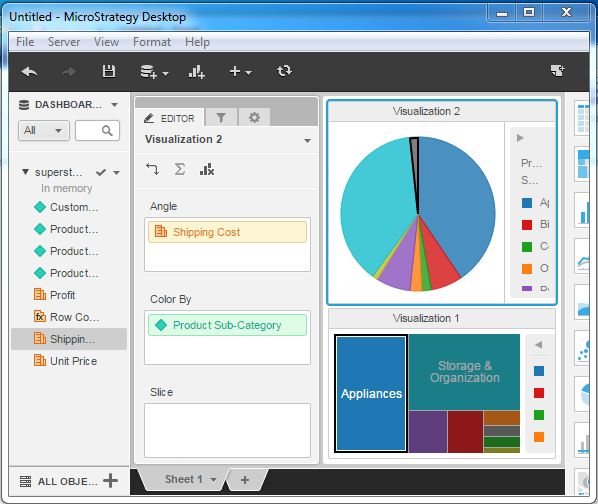MicroStrategy – 创建仪表盘
MicroStrategy – 创建仪表盘
仪表板由多个可视化组成。它显示了分组到单独的可视化中的许多属性。当我们在多重可视化中放置一些共同的属性或度量时,很容易研究它们之间的变化。
在以下示例中,我们将创建一个仪表板,显示可视化之间的一些常见属性。
第1步
使用 superstore.xlsx 作为示例数据源创建网格可视化。我们将属性 product – Subcategory 和 Shipping cost – 拖到行框中。然后我们将第二个可视化插入到报告中,如下面的屏幕截图所示。
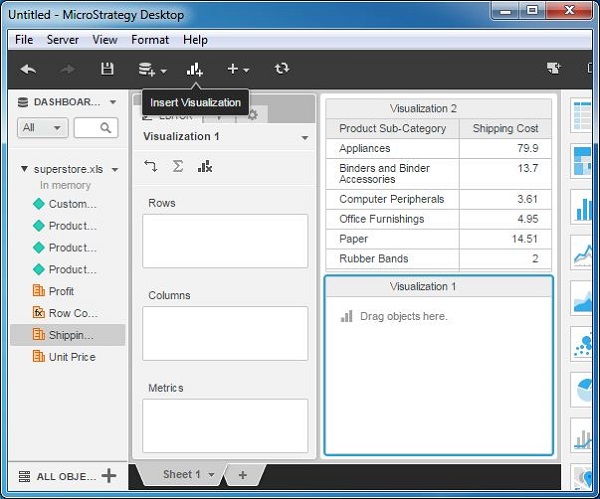
第2步
将上述所有属性以及名为单价的附加属性添加到新插入的可视化中,如下面的屏幕截图所示。
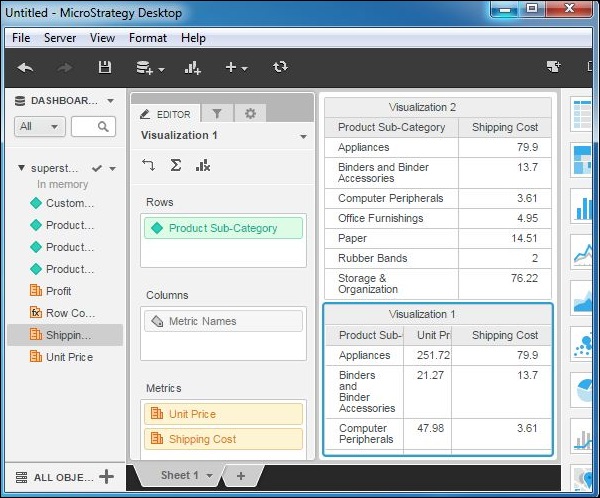
第 3 步
最后,对这些网格应用不同的可视化类型。我们将饼图应用于顶部可视化,并将热图图表应用于底部可视化,如下面的屏幕截图所示。结果显示了一个仪表板,其中包含两个可视化中使用的一些通用属性。